如何在 Windows 10 和 11 中更改计算机名称
重命名您的电脑可以改善家庭和办公室网络设备的组织、安全性和管理。
Windows 10 和 11 允许您使用“sysdm.cpl”从设置、控制面板或系统属性更改名称。
名称必须遵循规则:字母、数字和连字符,没有空格,建议长度最多为 15 个字符。
此更改需要重新启动才能反映在系统和本地网络中。
如果您曾在家庭网络上看到过奇怪的计算机名称,但不知道它是哪台计算机,请不要惊慌:在 Windows 中重命名您的 PC 非常容易,并且可以提供秩序、安全性和控制力。 具有清晰可识别的名称,您将立即在任何已连接设备列表、蓝牙或管理工具中找到您的设备。
此外,保留来自工厂的通用名称是一个好主意。 默认名称 它们通常包含有关品牌或型号的线索,出于隐私原因,这样做并不可取。幸运的是,Windows 10 和 Windows 11 只需单击几下即可更改它,可以从“设置”中更改,也可以通过“控制面板”更改,或者通过快捷方式直接转到“系统属性”。
为什么更改团队名称是个好主意
即使在家里,也有令人信服的理由花一点时间来做这件事。 设备园区的组织 这是最明显的原因:如果您使用 Microsoft 帐户在多台计算机中使用或与更多人共享网络,则特定的名称可以避免在查看已连接计算机的列表时产生混淆。
安全性也发挥了作用。 通用名称可以揭示 设备制造商或系列信息,从而向第三方提供不必要的线索。通过个性化设置,您可以减少此类信息,并让您的设备在本地网络上不那么显眼。
最后,在专业环境中或管理多台 PC 时, 一致的命名约定 简化库存、技术支持和维护流程。按职位、人员、区域或职能进行标记(例如“设计-01”或“接待-HP”)可以显著简化日常运营。
如何在 Windows 10 中更改计算机名称
尽管 Windows 11 已经成熟,但 Windows 10 仍然广泛普及。好消息是,此版本中的流程非常简单,您可以通过两种方式完成。 两种方法都结束 在您输入新名称并应用更改的同一配置点。
方法 1:从“设置”应用
最简单的途径是通过系统设置。 进入设置 使用 Win+I 键盘快捷键,或从“开始”菜单中搜索“设置”。进入“系统”后,向下滚动到“关于”部分。
在设备信息屏幕上,您将看到处理器、内存、标识符和当前设备名称等详细信息。 按钮就出现在那里。 “重命名此电脑”或“重命名”。点击打开弹出窗口,您可以在其中输入新名称。
修复:Android手机保留重启问题输入符合 Windows 规则的名称: 仅限字母(AZ)、数字和连字符. 不允许使用空格和其他字符。 符号。一旦获得,请单击“下一步”进行确认。
为了完成操作,Windows 建议重新启动。 您可以选择“立即重启” 或“稍后重启”。重启后,更改将完全反映在网络和系统上。
方法 2:从控制面板启动
如果您使用的是经典控制面板,它也会将您带到相应的屏幕。 打开控制面板 从开始菜单转到“系统和安全”,然后转到“系统”。
在该部分中,您将看到几个与您的设备相关的选项。其中包括查看或显示设备名称的条目。 当你按下它时,Windows 会将你重定向 到“设置”中的“关于”选项卡,与之前的方法相同的目的地。
从那里开始,程序保持不变:单击“重命名此电脑”或“重命名”,根据规则输入新的标识符,然后确认。 请记住重新启动 必须永久应用此更改。
如何在 Windows 11 中更改计算机名称
在 Windows 11 中,步骤实际上相同,界面经过调整但逻辑保持不变。 一切都通过“设置”完成 或者,如果您愿意,也可以通过快捷方式启动“系统属性”窗口。有关更多详细信息,请参阅 在 Windows 11 中重命名您的 PC.
方法 1:从 Windows 11 中的“设置”
使用 Win+I 或从“开始”菜单搜索来打开“设置”应用。 访问“系统”部分,通常在您打开“设置”时会默认加载。在最顶部,您会看到当前球队名称,其下方是重命名按钮。
单击“重命名”打开可以输入新标签的窗口。 您可以使用字母、数字和连字符;不允许使用空格或特殊字符。输入名称,单击“下一步”确认,然后让 Windows 准备更改。
完成后,您可以选择立即或稍后重新启动。 直到你重启,新名称将不会出现在系统或本地网络上。
方法 2:使用“sysdm.cpl”的系统属性
如果您想直接进入主题,请使用 Win+R 快捷方式打开“运行”。 输入“sysdm.cpl” 然后点击“确定”。经典的系统属性窗口将会打开。
在该窗口中,转到“团队名称”选项卡。 您将看到一条文字 你可以更改球队名称或 域或工作组。单击“更改...”按钮。
系统会弹出一个输入框,要求您输入新名称。请按照规则输入(无空格,仅包含字母、数字和连字符),然后点击“确定”确认。 Windows 将要求您重新启动 以使变更生效。
团队名称规则和限制
在写任何东西之前,最好先了解 Windows 所施加的限制。 设备名称必须符合 使用一组格式规则来避免错误。
允许的字符: 字母 A 到 Z(大写或小写)、数字和连字符。
没有空格或符号: 不接受空格、重音符号、波浪号、标点符号或特殊符号。
建议最大长度: 15 个字符,以确保与使用 NetBIOS 样式标识符的服务和网络兼容。
如何了解和理解 PC 的 CPU 频率:完整指南遵循这些标准将防止您在确认更改时看到错误消息。 如果 Windows 拒绝该名称,检查其中是否没有隐藏空格、奇怪的符号,或者长度是否过长。
命名想法来区分您的设备
选择一致的名称不仅美观:当多台 PC 连接时,它使管理变得更加容易。 在家你可以发挥创造力,但尝试使结果在查看设备列表时可识别且有用。
在共享办公室或团队中,考虑一个简单、可重复的惯例。 一些功能性方法 它们包括职位(例如,“Table-12”)、角色(“HP-Edition”或“Accounting-02”)或员工(“PC-AnaG”)。
另一种选择是将品牌或型号与用途混合。 类似“Lenovo-Reception”的组合 或“戴尔设计”可以帮助您一目了然地找到设备并了解如何使用。保持一致的模式可以减少歧义。
为了加强隐私,请避免使用包含个人信息的名称,例如 注册车主的姓名. 你越少谈论自己 在网络上,情况会更好。一个实用的昵称或内部代码可以完成其工作,而不会暴露不必要的信息。
何时何地您将看到新名称
一旦应用更改并重新启动后,新的标识符就会出现在整个系统的各个位置。 您会在“设置”中看到它,在“系统”和“关于”部分,以及在网络对话框和蓝牙设备列表中。
在本地网络上,当其他计算机搜索该计算机时,该计算机将显示该标签。 共享资源 或可用的设备。 如果你注意到另一台电脑仍然看到 旧名称,等待几分钟或重新启动另一台计算机以强制更新网络信息。
每种方法的分步摘要指南
Windows 10 设置
使用 Win+I 或从“开始”打开“设置”,然后转到“系统”。
滚动到“关于”并点击“重命名此电脑”。
输入有效的名称并单击“下一步”。
立即或稍后重新启动以应用更改。
如果您遵循此路径,您将始终到达相同的重命名框,无论您是从“设置”还是从其他路线执行此操作。 关键点是 单击“下一步”确认并完成重启。
通过控制面板
控制面板 > 系统和安全 > 系统。
单击该选项可查看团队名称,然后进入“关于”。
选择“重命名此电脑”,输入新名称并确认。
系统提示时重新启动。
从 BIOS 提取 Windows 10 许可证的完整指南如果您经常使用 Windows 的经典视图,则此方法很有用。 即使您在控制面板中启动,您将在“设置”的“关于”选项卡中输入新名称。
Windows 11 设置
使用 Win+I 打开“设置”并转到“系统”。
单击当前 PC 名称旁边的“重命名”。
输入有效的名称并单击“下一步”。
选择“立即重启”或稍后再执行。
界面与 Windows 10 略有不同,但流程相同。 始终需要重新启动 巩固体制和网络变革。
带有“sysdm.cpl”的 Windows 11 和 Windows 10
按 Win+R,输入“sysdm.cpl”并确认。
在“团队名称”选项卡上,单击“更改...”。
输入新名称并单击“确定”进行确认。
当 Windows 提示时重新启动。
如果您习惯走捷径,这条路线非常直接。 它还可以让你看到 从同一个经典窗口查看计算机的当前工作组或域。
常见错误以及如何避免它们
最常见的错误是尝试使用 Windows 不支持的空格或字符。 如果系统显示错误 确认时,请检查文本仅包含字母、数字和连字符,并且长度不超过建议的限制。
另一个常见的错误是不重新启动。 直到你重启此更改不会反映在您的计算机或网络上。如果您推迟重启,请记得稍后再重启以确认新名称生效。
如果重命名后您在网络上的其他机器上没有看到更改,则可能是缓存更新问题。 等待几分钟或重新启动 其他设备强制检测更新的名称。
良好的安全和管理实践
防止名称泄露有关设备或其所有者的敏感信息。 不包括个人数据 完整的,也不包含可能暗示设备类型或容量的信息,除非它在您的公司会议中是必需的。
如果您管理多台 PC,请定义一个模式并坚持该模式。 命名标准 使用部门前缀、功能后缀或顺序编号来明确标识可以让每个人的生活更轻松:技术支持、网络管理员和用户。
最后,记录每台机器的名称及其对应关系。 保持简单记录 在电子表格或库存工具中,避免重复并在识别或更换设备时节省时间。
相关文章:如何在 Windows 11 中更改电脑名称:提示、步骤和建议
艾萨克对字节世界和一般技术充满热情的作家。我喜欢通过写作分享我的知识,这就是我在这个博客中要做的,向您展示有关小工具、软件、硬件、技术趋势等的所有最有趣的事情。我的目标是帮助您以简单而有趣的方式畅游数字世界。